Sie können Elementen auf einer SharePoint Server- oder SharePoint in Microsoft 365-Website Enterprise-Schlüsselwörter hinzufügen, um Metadatentags zu erstellen und ein System für die Klassifizierung und Organisation von Onlineinhalten in verschiedene Kategorien zu entwickeln. Mithilfe von Schlüsselwörtern und Metadaten können Sie einige der Kenntnisse der Personen erfassen, die den Inhalt verwenden. Weitere Informationen finden Sie unter Einführung in verwaltete Metadaten in SharePoint.
Sie können eine Spalte Enterprise Schlüsselwörter zu einer Liste oder Bibliothek hinzufügen. Anschließend können Sie das Listen- oder Bibliothekselement auswählen, dem ein Schlüsselwort hinzugefügt werden soll, und das Wort oder den Ausdruck eingeben, das bzw. den Sie in den Elementeigenschaften anzeigen möchten.
Die folgende Abbildung zeigt ein Beispiel für eine Spalte, der ein Unternehmensschlüsselwort hinzugefügt wurde.
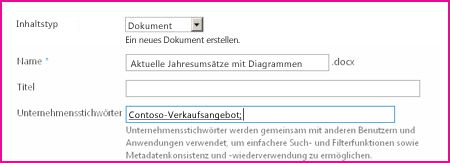
So fügen Sie einer Liste oder Bibliothek eine Spalte für Unternehmensschlüsselwörter hinzu
-
Navigieren Sie zu der Liste oder Bibliothek, für die Sie eine Spalte mit Unternehmensschlüsselwörtern hinzufügen möchten.
-
Wählen Sie im Menüband SharePoint Server Bibliothek oder Liste Bibliotheksbibliothek EinstellungenListenbibliothek Einstellungen.
Wählen Sie SharePoint in Microsoft 365 Website Einstellungen

-
Wählen Sie in der Spalte Berechtigungen und Verwaltung die Option Enterprise Metadaten und Schlüsselwort Einstellungen.
-
Aktivieren Sie auf der Seite "Einstellungen" im Abschnitt Enterprise Schlüsselwörter hinzufügen das Kontrollkästchen für Die Spalte Enterprise Schlüsselwörter zu dieser Liste hinzufügen, und aktivieren Sie Stichwortsynchronisierung.
Deaktivieren oder Aktivieren der Veröffentlichung von Metadaten
Sie können steuern, ob die Konditionen oder Schlüsselwörter, die den Spalten "Verwaltete Metadaten" oder "Enterprise Schlüsselwörter" in einer Liste oder Bibliothek hinzugefügt werden, als Schlüsselwörter für das Tagging für soziale Netzwerke verfügbar werden. Wenn Ihre Liste beispielsweise vertrauliche Informationen enthält, sollen die Schlüsselwortwerte möglicherweise nicht sichtbar sein. Wenn Sie den Zugriff auf Schlüsselwörter einschränken möchten, sollten Sie die Veröffentlichung von Metadaten deaktivieren.
Hinweis: Standardmäßig werden Konditionen aus einem lokalen Ausdruckssatz, der im Kontext einer bestimmten Websitesammlung erstellt wurde, von der Metadatenveröffentlichung ausgeschlossen. Lokale Ausdruckssätze sind nicht für die Verwendung in social tagging oder als Enterprise verfügbar.
Führen Sie die folgenden Schritte aus, um die Metadatenveröffentlichung zu deaktivieren oder zu aktivieren:
-
Wechseln Sie zu der Liste oder Bibliothek, für die Sie die Veröffentlichung von Metadaten konfigurieren möchten.
-
Wählen Sie im Menüband SharePoint Server Bibliothek oder Liste Bibliotheksbibliothek EinstellungenListenbibliothek Einstellungen.
Wählen Sie SharePoint in Microsoft 365 Website Einstellungen

-
Wählen Sie unter Berechtigungen undVerwaltung die Option Enterprise Metadaten und Schlüsselwörter Einstellungen.
-
Gehen Sie im Abschnitt Metadatenveröffentlichung unter Metadaten für diese Liste als Kategorien für soziale Netzwerke speichern wie folgt vor:
-
Aktivieren Sie das Kontrollkästchen, Enterprise in verwalteten Metadaten und Schlüsselwörtern in Profile für soziale Netzwerke und "Meine Website" veröffentlichen möchten.
-
Um zu verhindern, dass Werte in verwalteten Metadaten und Enterprise Schlüsselwörter-Felder für Social Media-Tags und Profile von "Meine Website" verfügbar gemacht werden, aktivieren Sie das Kontrollkästchen.
-
-
Wählen Sie OK aus.
Weitere Informationen zu Unternehmensschlüsselwörtern
SharePoint Wandelt Ihre Enterprise Schlüsselwörter in einen einzigen, nicht hierarchischen Ausdruckssatz um. Sie finden diesen speziellen Ausdruckssatz, der als Stichwortsatz bezeichnet wird, mithilfe des Term Store Management Tool. Weitere Informationen finden Sie unter Erstellen, Konfigurieren und Verwalten von Gruppen und Ausdruckssätzen.
Die schlüsselwörter, die Sie hinzufügen, stehen anderen Benutzern zur Verfügung, wenn benutzer auf SharePoint oder Bibliotheken zugreifen. Wenn Benutzer z. B. ähnliche Zeichen in die Spalte Enterprise Schlüsselwörter der Liste eingeben, zeigt SharePoint Schlüsselwort in einer Vorschlagsmeldung an. Und wenn Sie einer Liste oder Bibliothek eine Spalte für Unternehmensschlüsselwörter hinzufügen, kopiert SharePoint alle vorhandenen Dokumenttags in die Spalte für Unternehmensschlüsselwörter, wenn die Dokumente in die Liste oder Bibliothek hochgeladen werden. Dies hilft bei der Synchronisierung vorhandener Schlüsselwörter mit den Features für verwaltete Metadaten.
Laufzeit Store administratoren können die Stichwortgruppe öffnen oder schließen. Ob die Gruppe geöffnet oder geschlossen ist, hat Einfluss darauf, wie Benutzer mit einer Spalte für Unternehmensschlüsselwörter in einer Liste oder Bibliothek arbeiten. Wenn Sie einer Liste oder Bibliothek eine Spalte für Unternehmensschlüsselwörter hinzufügen, können Websitebenutzer Stichwortwerte eingeben. Wenn der Schlüsselwortsatz geschlossen ist, können Benutzer keine neuen Schlüsselwörter übermitteln, müssen aber vorhandene Unternehmensschlüsselwörter oder einen verwalteten Ausdruck verwenden. Wenn der Stichwortbegriffssatz für die Website geöffnet ist, können Benutzer beliebigen Textwert zu dieser Spalte hinzufügen.
Falls angebracht, kann ein Administrator, der über die Berechtigung zum Verwalten verfügt, ändern, wie SharePoint Schlüsselwörter behandelt werden, und sie in einen bestimmten verwalteten Ausdruckssatz verschieben. Anschließend stehen die Schlüsselwörter für die gleiche Art von Verwendung wie die anderen Konditionen in diesem Ausdruckssatz zur Verfügung.










